Configuració d'un servidor d'impressió
Si es configura un servidor d'impressió a la xarxa, es poden accelerar les operacions d'impressió en un ordinador, reduint-ne la càrrega.
Al Windows, podeu instal·lar el controlador de la impressora a través del servidor d'impressió, cosa que us estalviarà la molèstia de descarregar el controlador de la impressora a cada ordinador de la xarxa o utilitzar un CD/DVD-ROM.
Al Windows, podeu instal·lar el controlador de la impressora a través del servidor d'impressió, cosa que us estalviarà la molèstia de descarregar el controlador de la impressora a cada ordinador de la xarxa o utilitzar un CD/DVD-ROM.
Per configurar un servidor d'impressió, habiliteu el servidor d'impressió per imprimir des de l'equip i, a continuació, configureu els paràmetres per compartir la impressora.
Per utilitzar un servidor d'impressió en un entorn de domini, consulteu l'administrador de la xarxa.
Per utilitzar un servidor d'impressió en un entorn de domini, consulteu l'administrador de la xarxa.
Habilitació del servidor d'impressió per imprimir des de l'equip
Instal·leu el controlador de la impressora a l'ordinador que serà el servidor d'impressió i configureu els paràmetres d'acord amb el vostre entorn d'ús. Preparatius per imprimir des d'un ordinador
Ús d'un servidor d'impressió mentre utilitzeu la gestió d'ID de departament
Heu d'instal·lar Canon Driver Information Assist Service en instal·lar el controlador de la impressora. Per obtenir més informació, consulteu el manual del controlador que trobareu a la pàgina del manual en línia.
https://oip.manual.canon/
https://oip.manual.canon/
Configuració de les opcions per compartir la impressora
Configureu les opcions d'ús compartit de la impressora a l'ordinador que serà el servidor d'impressió perquè altres ordinadors de la xarxa puguin utilitzar el servidor d'impressió.
Si utilitzeu Windows
Es necessiten privilegis d'administrador a l'ordinador que serà el servidor d'impressió.
|
Preparatius necessaris
|
|
Comproveu el sistema operatiu (32 bits o 64 bits) de l'ordinador que serà el servidor d'impressió i el sistema operatiu de l'ordinador que utilitzarà el servidor d'impressió (el client). Veure informació del sistema de l'ordinador
|
1
Inicieu sessió a l'ordinador que serà el servidor d'impressió amb un compte d'administrador.
2
Feu clic a [ ] (Start)
] (Start)  [
[ ] (Settings)
] (Settings)  [Dispositius]
[Dispositius]  [Impressores i escàners].
[Impressores i escàners].
 [
[ [Dispositius]
[Dispositius]  [Impressores i escàners].
[Impressores i escàners].La pantalla [Impressores i escàners] es mostra a la pantalla.
3
Feu clic al controlador de la impressora de l'equip  [Manage]
[Manage]  [Propietats de la impressora].
[Propietats de la impressora].
 [Manage]
[Manage]  [Propietats de la impressora].
[Propietats de la impressora].Apareix la pantalla de propietats del controlador de la impressora.
4
A la pestanya [Comparteix], seleccioneu la casella [Comparteix aquesta impressora] i introduïu un nom compartit.
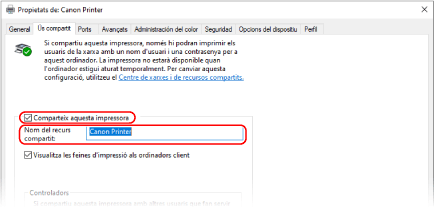
5
Instal·leu un controlador addicional, si cal. 

Si l'ordinador client té un sistema operatiu (32 o 64 bits) diferent del servidor d'impressió, instal·leu un controlador addicional.
|
1
|
Feu clic a [Controladors addicionals].
La pantalla [Controladors addicionals] es mostra a la pantalla.
|
|
2
|
Marqueu la casella del controlador que voleu afegir i feu clic a [D'acord].
Si l'ordinador del servidor d'impressió té un sistema operatiu de 32 bits, marqueu la casella [x64] (controlador de versió de 64 bits).
Si l'ordinador del servidor d'impressió té un sistema operatiu de 64 bits, marqueu la casella [x86] (controlador de versió de 32 bits).
|
|
3
|
Feu clic a [Navega], especifiqueu la carpeta on es troba el controlador i feu clic a [D'acord].
En especificar la carpeta del controlador descarregat
Si l'ordinador del servidor d'impressió té un sistema operatiu de 32 bits, especifiqueu la carpeta [x64] amb la carpeta
 [Driver] del controlador descomprimit. [Driver] del controlador descomprimit.Si l'ordinador del servidor d'impressió té un sistema operatiu de 64 bits, especifiqueu la carpeta [32BIT] amb la carpeta
 [Driver] del controlador descomprimit. [Driver] del controlador descomprimit.
En especificar la carpeta al CD/DVD-ROM subministrat
Si l'ordinador del servidor d'impressió té un sistema operatiu de 32 bits, especifiqueu [intdrv] a la carpeta del CD/DVD-ROM
 [UFRII] [UFRII]  [x64] [x64]  [Driver]. [Driver].Si l'ordinador del servidor d'impressió té un sistema operatiu de 64 bits, especifiqueu [intdrv] a la carpeta del CD/DVD-ROM
 [UFRII] [UFRII]  [32BIT] [32BIT]  [Driver]. [Driver]. |
|
4
|
Instal·leu el controlador addicional seguint les instruccions en la pantalla.
|
6
Feu clic a [D'acord].
Els paràmetres s'hauran aplicat.
Si utilitzeu macOS
1
Feu clic a [ ]
]  [Preferències del Sistema]
[Preferències del Sistema]  [Compartir].
[Compartir].
 [Preferències del Sistema]
[Preferències del Sistema]  [Compartir].
[Compartir].La pantalla [Compartir] es mostra a la pantalla.
2
Seleccioneu la casella [Compartir impressora].
3
A [Impressores], marqueu la casella de l'equip.
4
Restringiu els usuaris que poden utilitzar el servidor d'impressió, si cal.
Per defecte, tots els usuaris poden fer servir el servidor d'impressió.
Per permetre que determinats usuaris utilitzin el servidor d'impressió, feu clic a [+] a [Usuaris] i seleccioneu els usuaris que poden utilitzar el servidor d'impressió.
Per permetre que determinats usuaris utilitzin el servidor d'impressió, feu clic a [+] a [Usuaris] i seleccioneu els usuaris que poden utilitzar el servidor d'impressió.
5
Tanqueu la pantalla [Compartir].
Els paràmetres s'hauran aplicat.